HTX पर अकाउंट कैसे वेरिफाई करें

केवाईसी एचटीएक्स क्या है?
केवाईसी का मतलब है अपने ग्राहक को जानें, जो ग्राहकों की गहन समझ पर जोर देता है, जिसमें उनके वास्तविक नामों का सत्यापन भी शामिल है।
केवाईसी क्यों महत्वपूर्ण है?
- केवाईसी आपकी संपत्ति की सुरक्षा को मजबूत करने का काम करता है।
- केवाईसी के विभिन्न स्तर अलग-अलग व्यापारिक अनुमतियों और वित्तीय गतिविधियों तक पहुंच को अनलॉक कर सकते हैं।
- धन खरीदने और निकालने दोनों के लिए एकल लेनदेन सीमा को बढ़ाने के लिए केवाईसी पूरा करना आवश्यक है।
- केवाईसी आवश्यकताओं को पूरा करने से वायदा बोनस से प्राप्त लाभ बढ़ सकते हैं।
HTX पर पहचान सत्यापन कैसे पूरा करें? चरण-दर-चरण मार्गदर्शिका (वेब)
HTX पर L1 मूल अनुमतियाँ सत्यापन
1. HTX वेबसाइट पर जाएं और प्रोफाइल आइकन पर क्लिक करें। 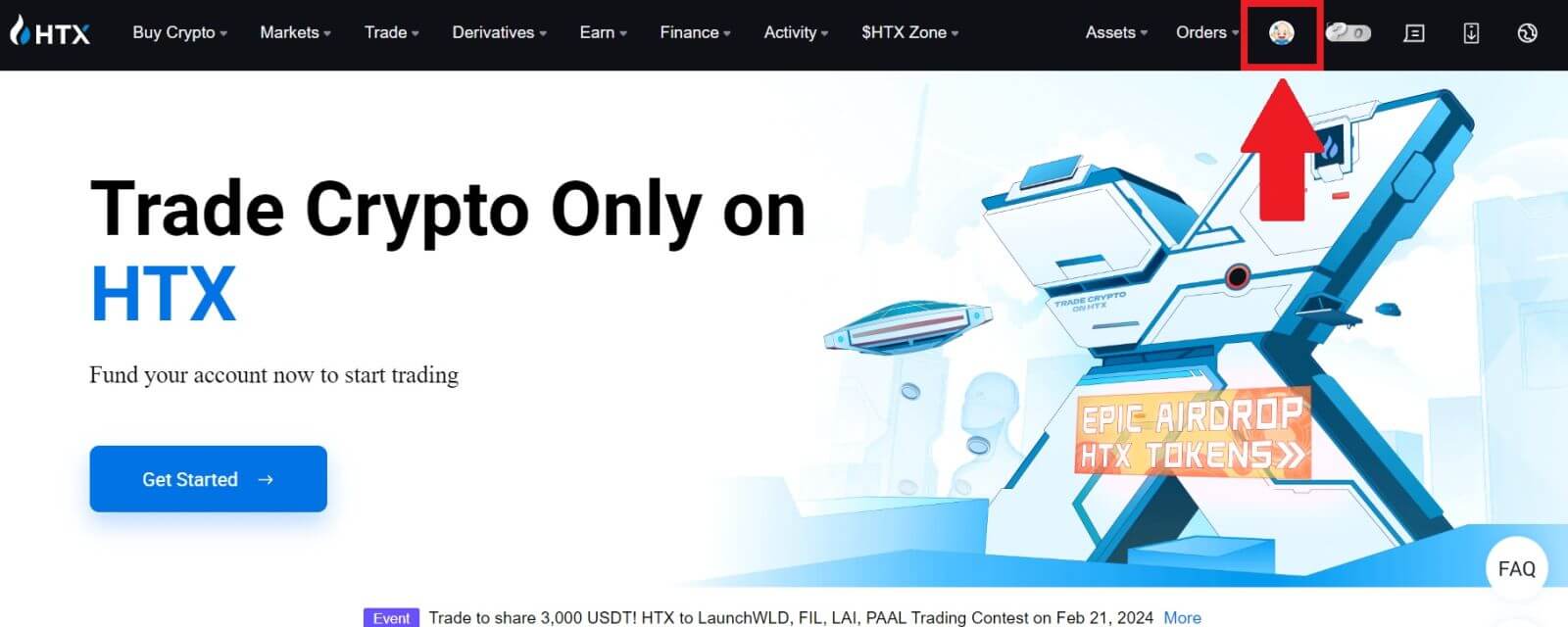
2. जारी रखने के लिए [बुनियादी सत्यापन]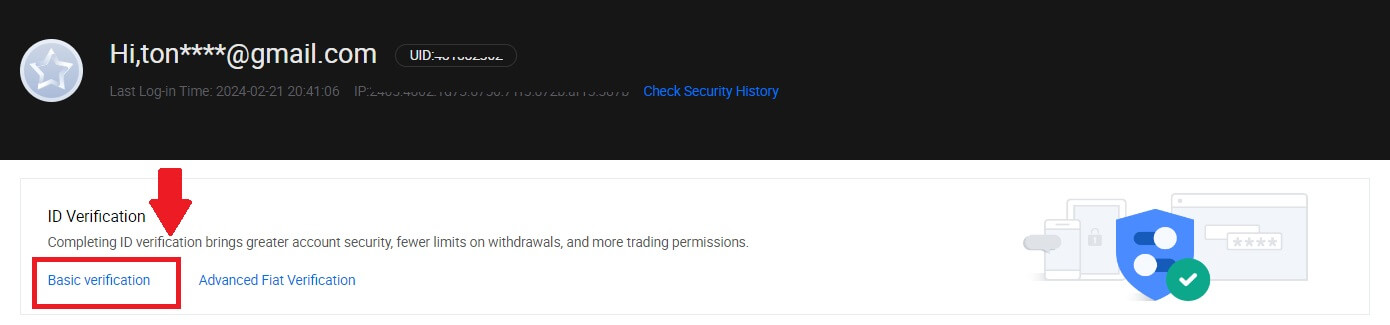
पर क्लिक करें।
3. व्यक्तिगत सत्यापन अनुभाग पर, [अभी सत्यापित करें] पर क्लिक करें।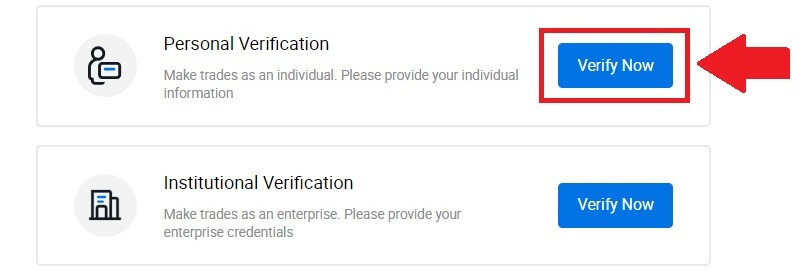
4. L1 बेसिक अनुमति अनुभाग पर, जारी रखने के लिए [अभी सत्यापित करें] पर क्लिक करें ।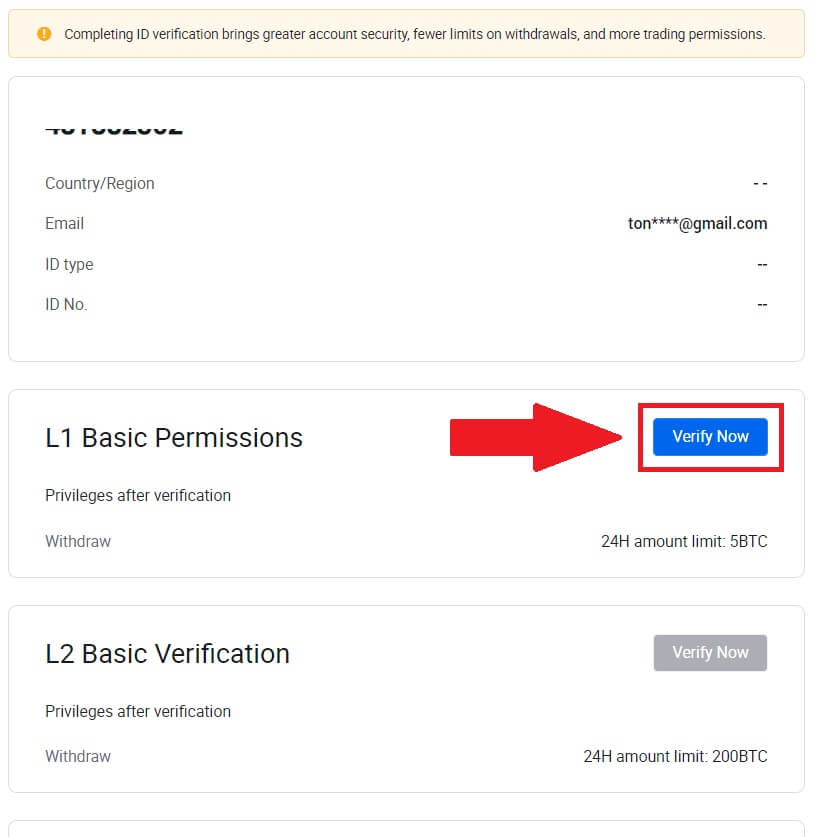
5. नीचे दी गई सभी जानकारी भरें और [सबमिट] पर क्लिक करें।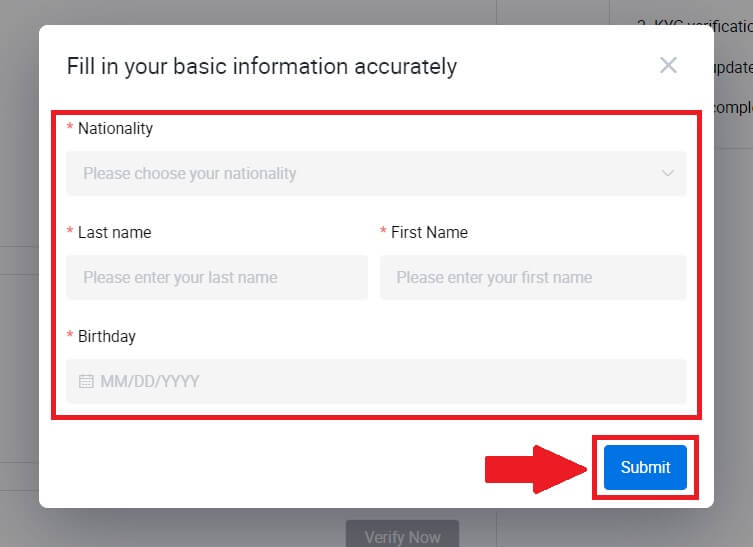
6. आपके द्वारा भरी गई जानकारी सबमिट करने के बाद, आपने अपना L1 अनुमति सत्यापन पूरा कर लिया है। 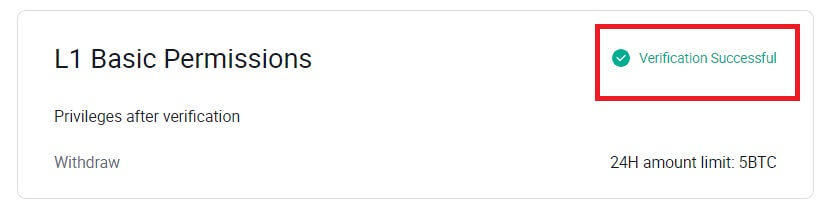
HTX पर L2 बेसिक अनुमतियाँ सत्यापन
1. HTX वेबसाइट पर जाएं और प्रोफाइल आइकन पर क्लिक करें। 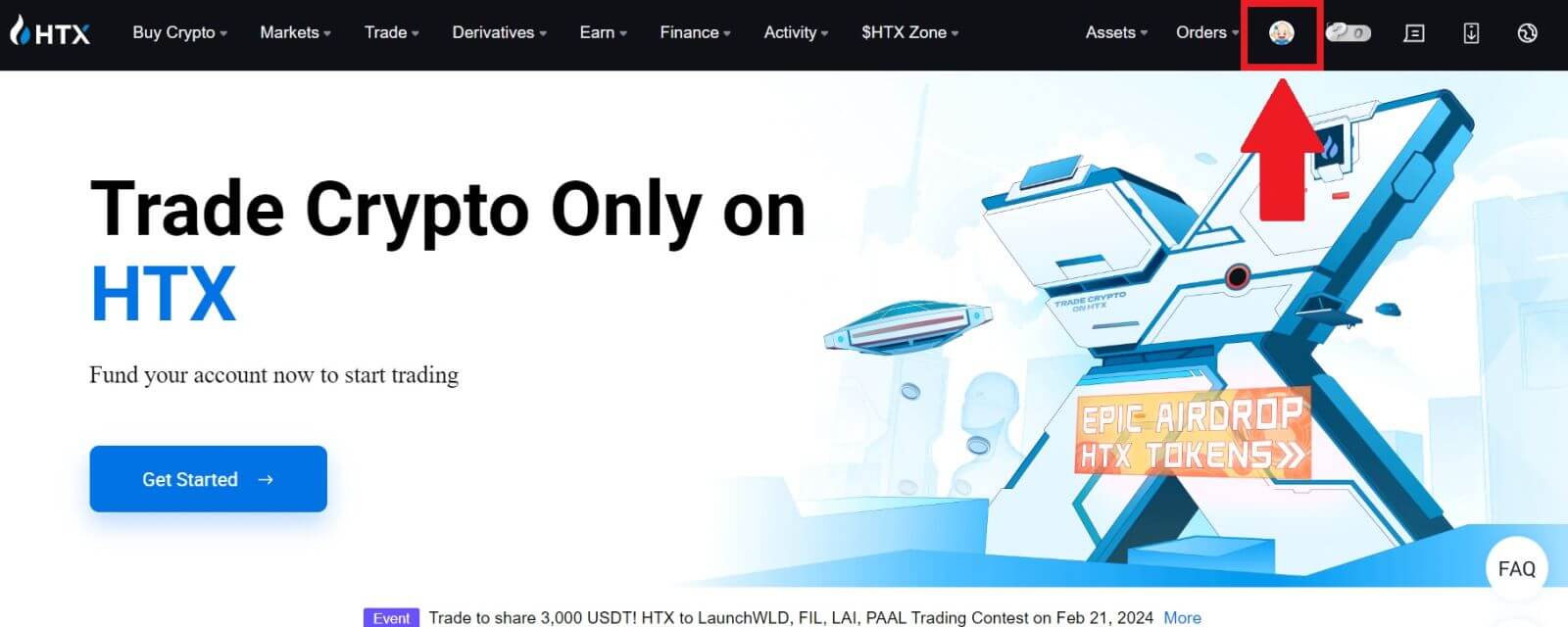
2. जारी रखने के लिए [बुनियादी सत्यापन]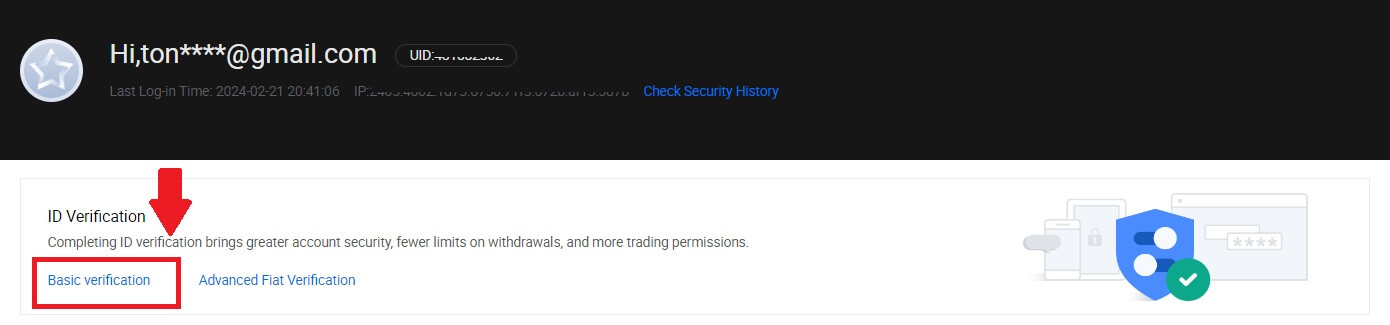
पर क्लिक करें।
3. व्यक्तिगत सत्यापन अनुभाग पर, [अभी सत्यापित करें] पर क्लिक करें।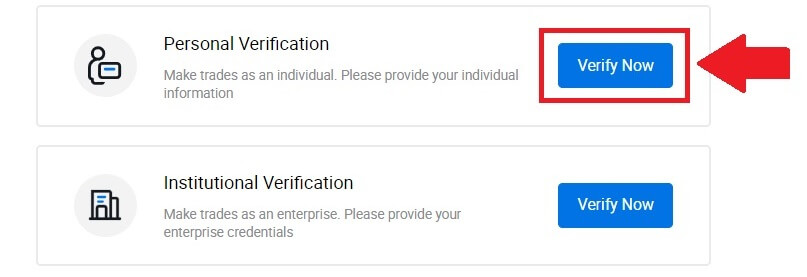
4. L2 बेसिक अनुमति अनुभाग पर, जारी रखने के लिए [अभी सत्यापित करें] पर क्लिक करें ।
ध्यान दें: L2 सत्यापन जारी रखने के लिए आपको L1 सत्यापन पूरा करना होगा।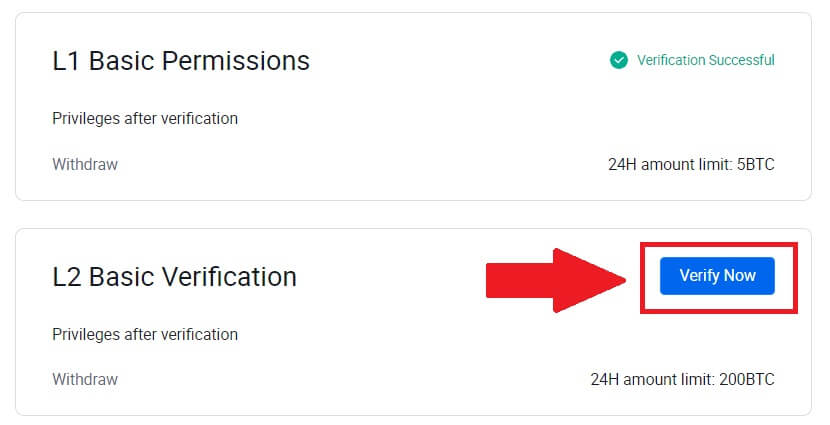
5. अपना दस्तावेज़ प्रकार और अपना दस्तावेज़ जारी करने वाला देश चुनें।
अपने दस्तावेज़ की फ़ोटो लेकर शुरुआत करें। इसके बाद, अपनी आईडी के आगे और पीछे दोनों की स्पष्ट छवियां निर्दिष्ट बॉक्स में अपलोड करें। एक बार जब दोनों चित्र निर्दिष्ट बक्सों में स्पष्ट रूप से दिखाई देने लगें, तो आगे बढ़ने के लिए [सबमिट] पर क्लिक करें।
6. उसके बाद, HTX टीम की समीक्षा की प्रतीक्षा करें, और आपने अपनी L2 अनुमतियों का सत्यापन पूरा कर लिया है।
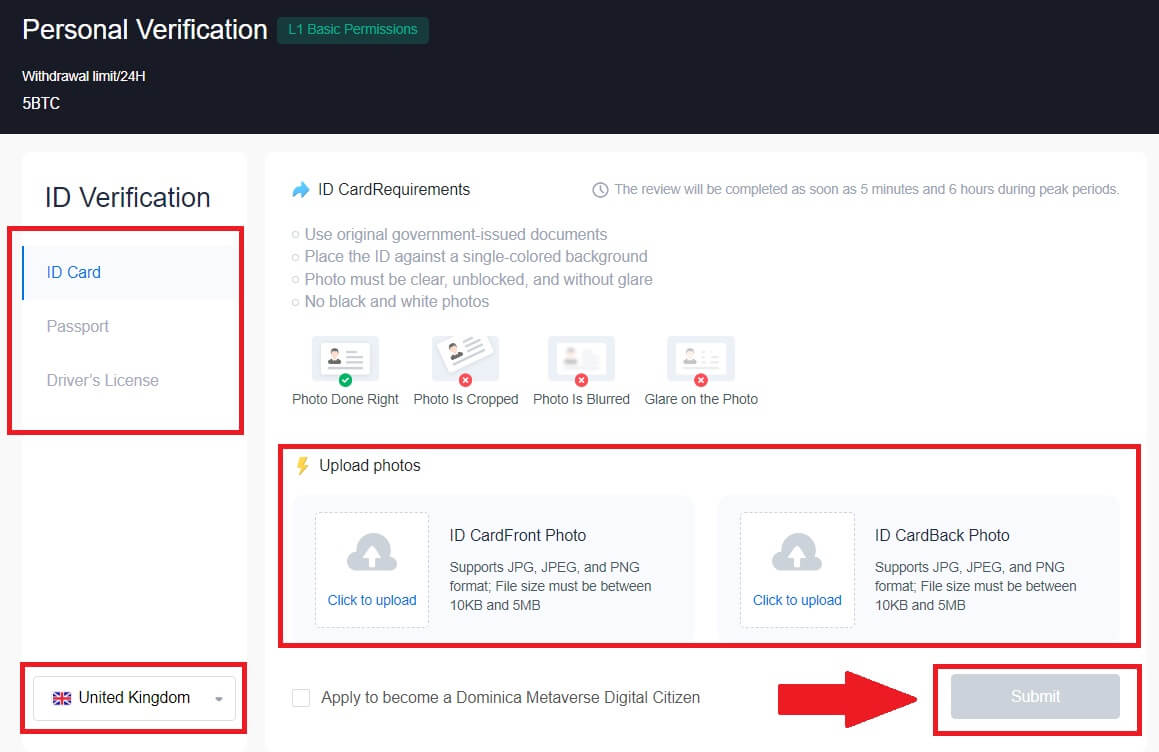
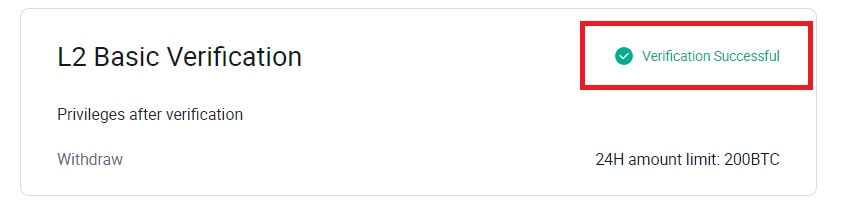
HTX पर L3 उन्नत अनुमति सत्यापन
1. HTX वेबसाइट पर जाएं और प्रोफाइल आइकन पर क्लिक करें।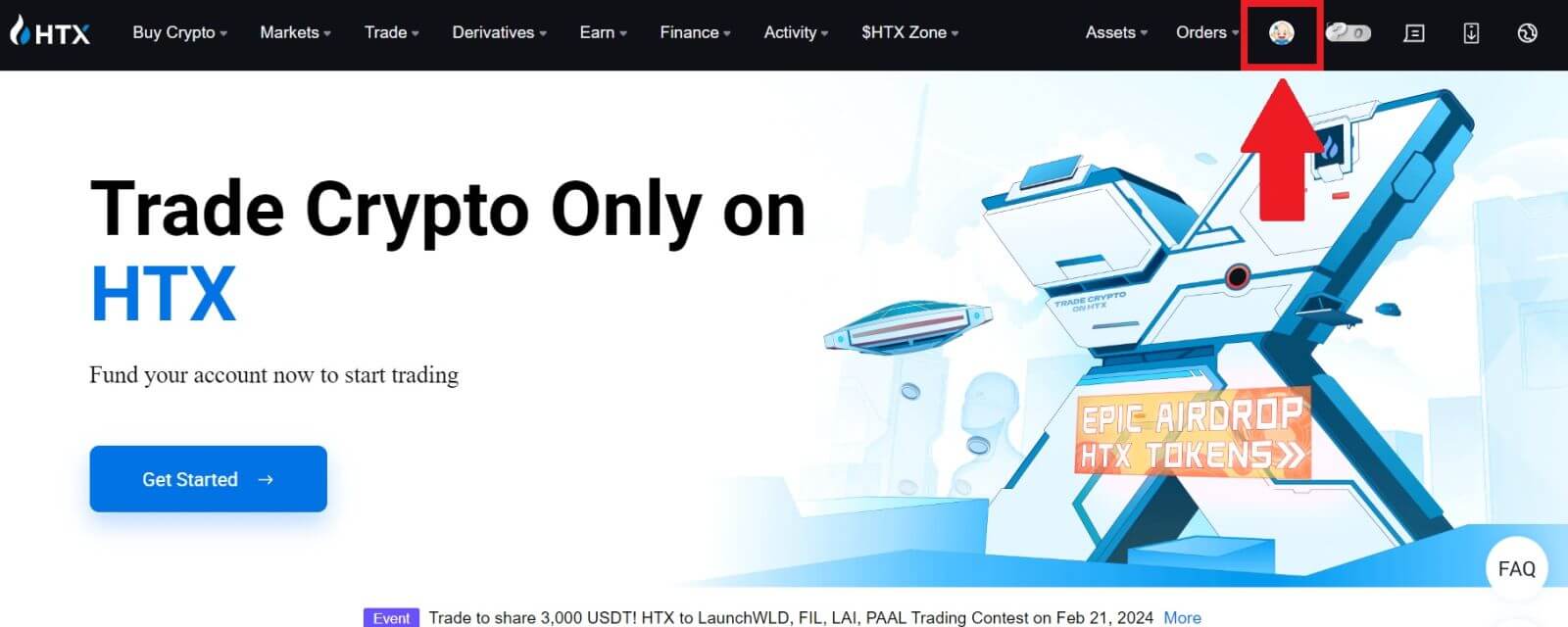
2. जारी रखने के लिए [बुनियादी सत्यापन]
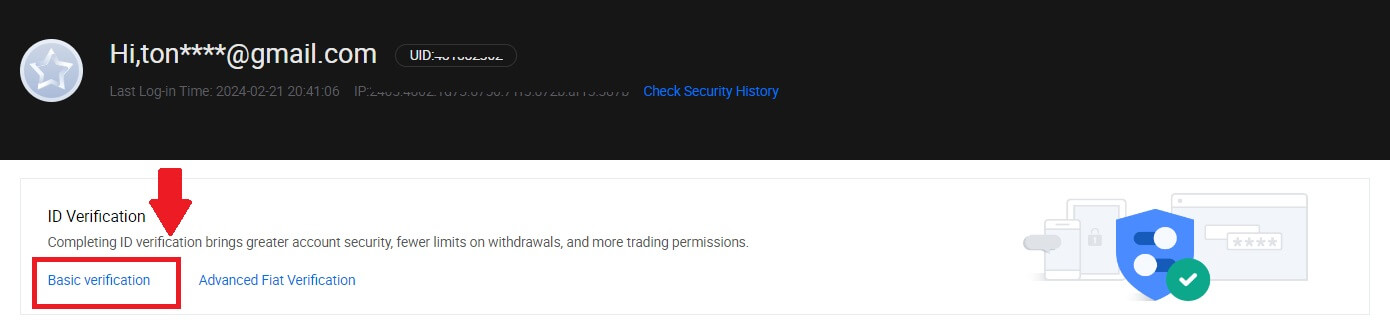
पर क्लिक करें। 3. व्यक्तिगत सत्यापन अनुभाग पर, [अभी सत्यापित करें] पर क्लिक करें।

4. L3 उन्नत अनुमति अनुभाग पर, जारी रखने के लिए [अभी सत्यापित करें] पर क्लिक करें ।
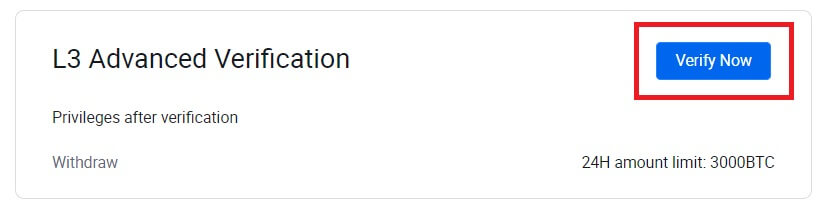 5. इस L3 सत्यापन के लिए, आपको जारी रखने के लिए अपने फ़ोन पर HTX ऐप डाउनलोड करना होगा और खोलना होगा।
5. इस L3 सत्यापन के लिए, आपको जारी रखने के लिए अपने फ़ोन पर HTX ऐप डाउनलोड करना होगा और खोलना होगा। 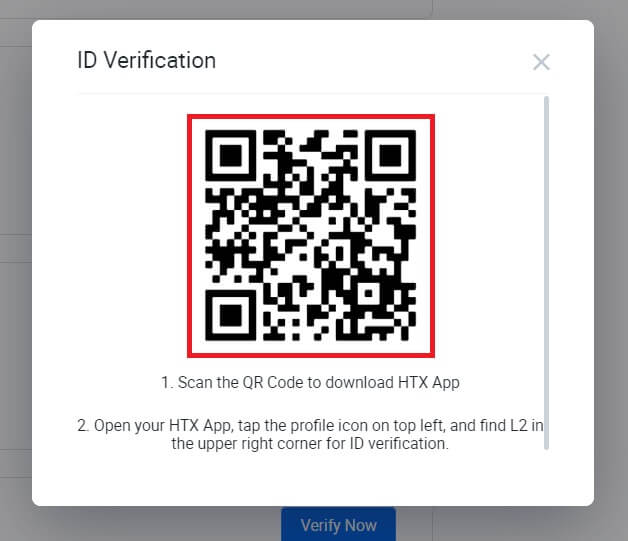
6. अपने HTX ऐप में लॉग इन करें, ऊपर बाईं ओर प्रोफ़ाइल आइकन पर टैप करें और आईडी सत्यापन के लिए [L2]
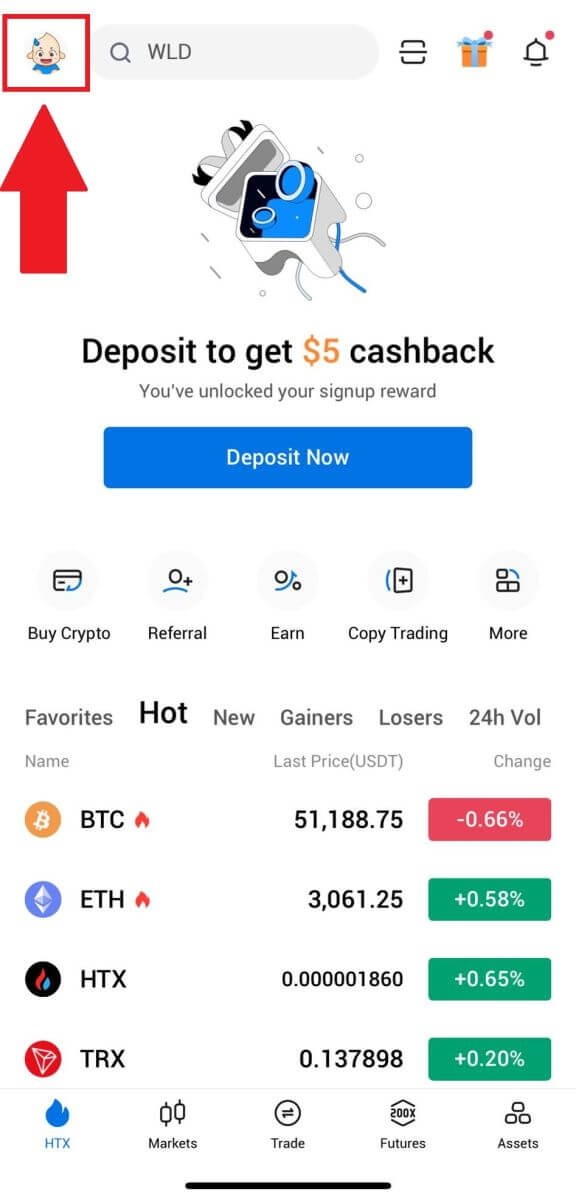
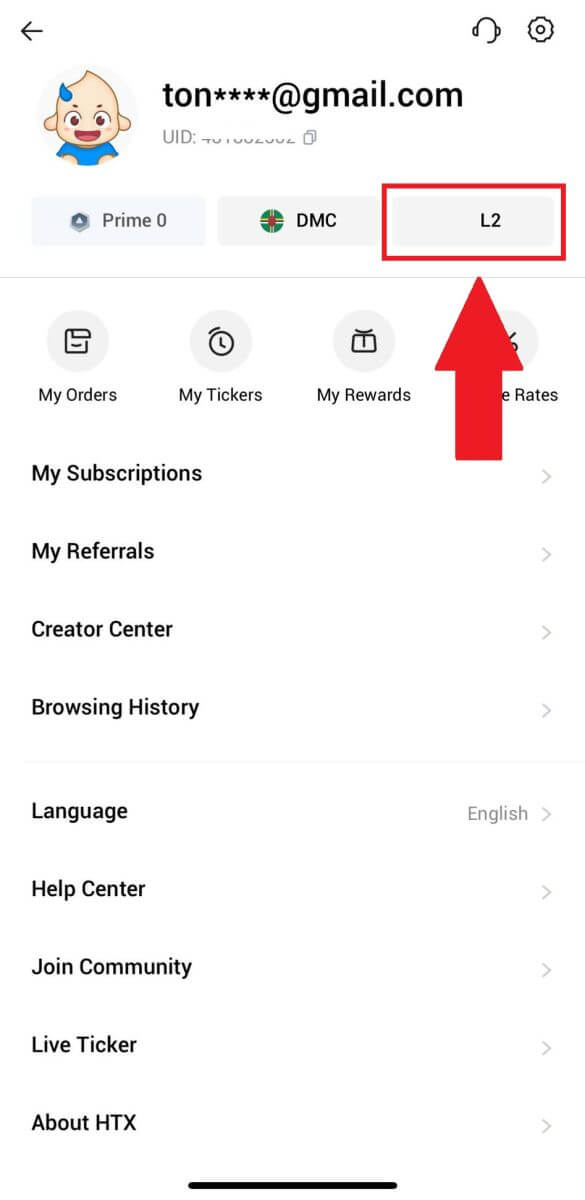
पर टैप करें। 7. L3 सत्यापन अनुभाग पर, [सत्यापित करें] टैप करें।
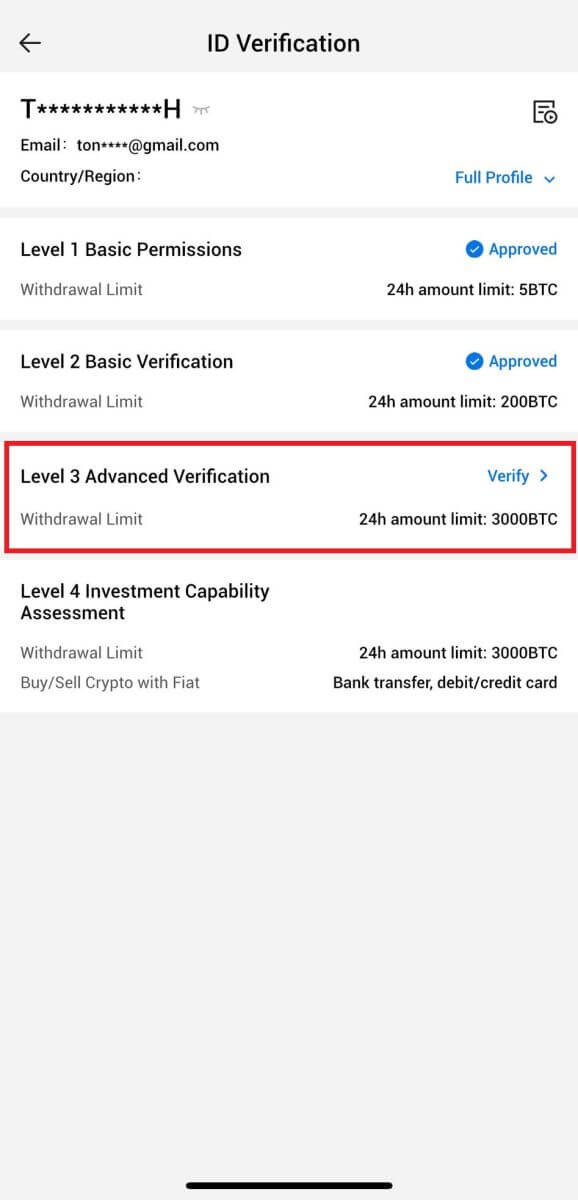
8. प्रक्रिया जारी रखने के लिए चेहरे की पहचान को पूरा करें।
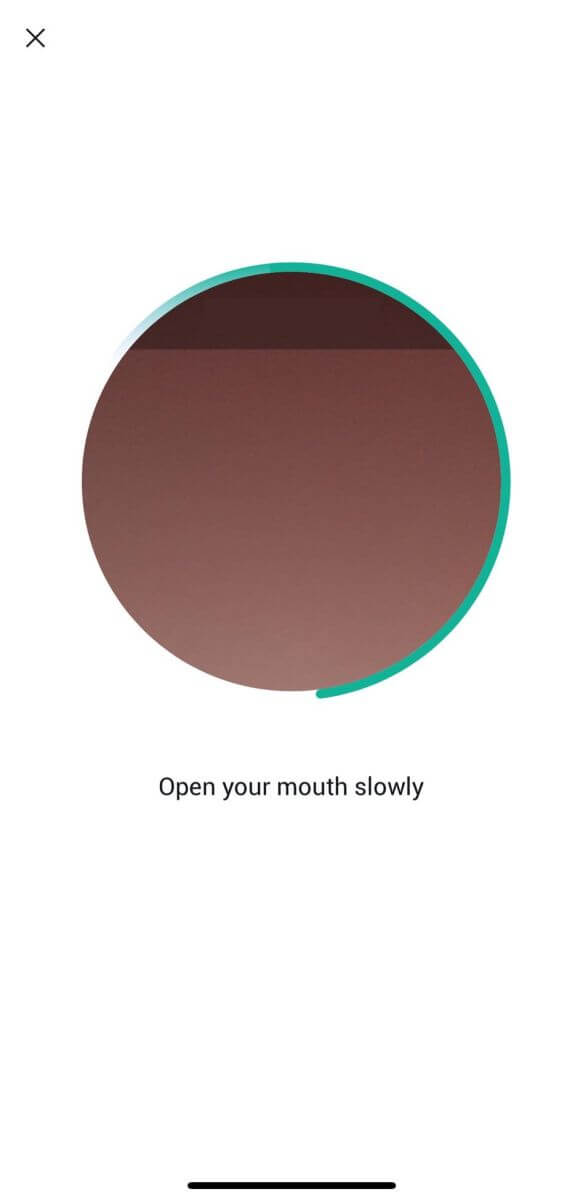
9. आपका आवेदन स्वीकृत होने के बाद लेवल 3 सत्यापन सफल होगा।
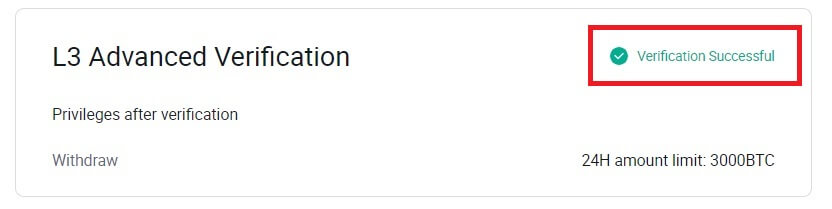
HTX पर L4 निवेश क्षमता आकलन सत्यापन
1. HTX वेबसाइट पर जाएं और प्रोफाइल आइकन पर क्लिक करें।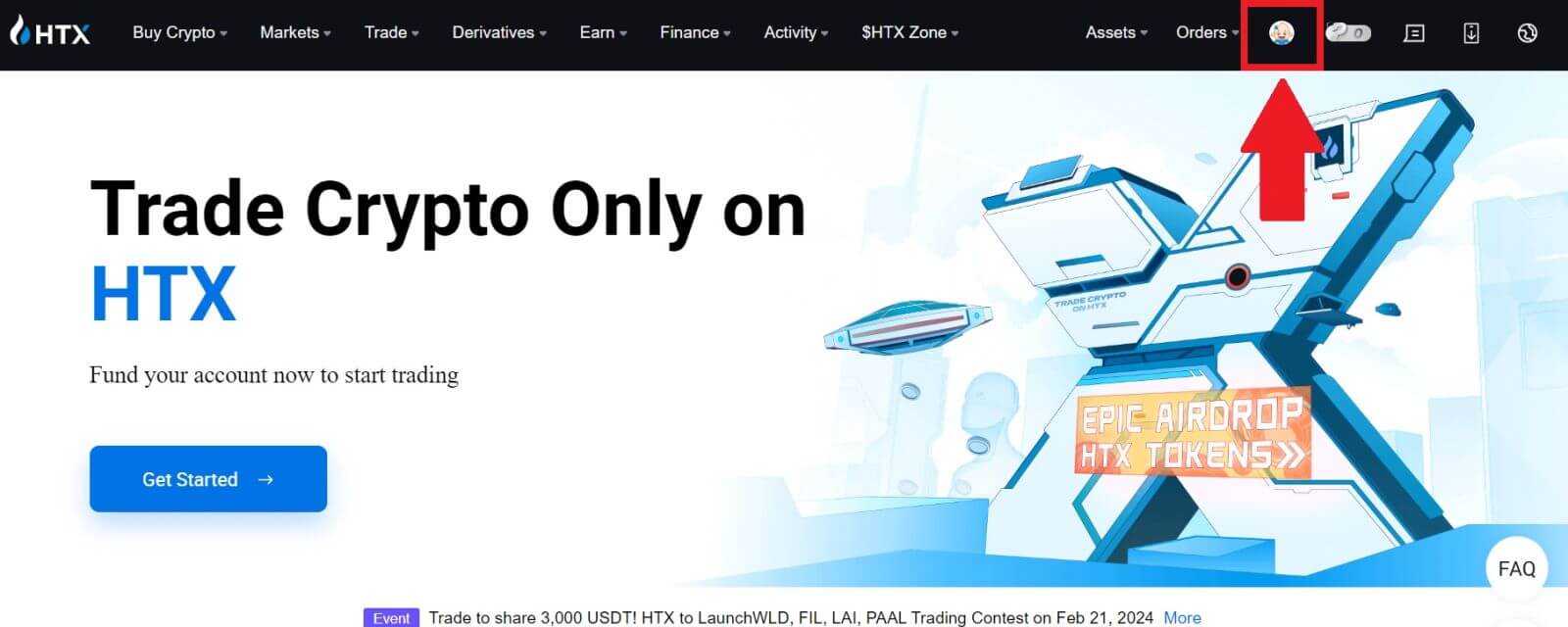
2. जारी रखने के लिए [बुनियादी सत्यापन]
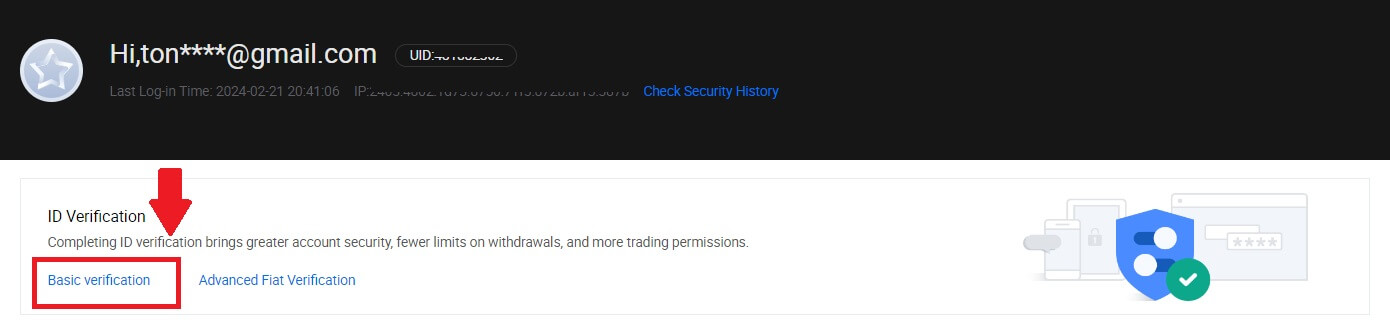
पर क्लिक करें। 3. व्यक्तिगत सत्यापन अनुभाग पर, [अभी सत्यापित करें] पर क्लिक करें। 4. जारी रखने के लिए
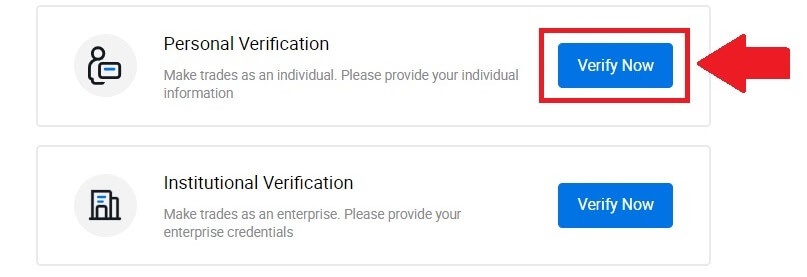
L4 अनुभाग पर, [अभी सत्यापित करें] पर क्लिक करें ।
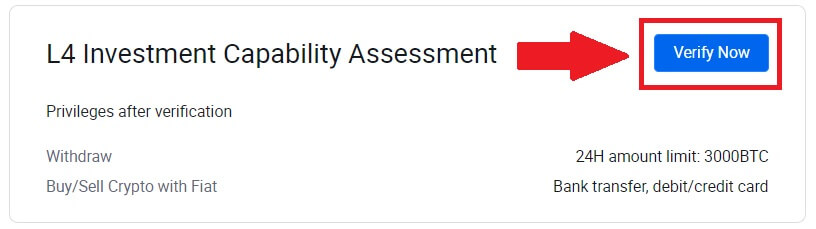
5. निम्नलिखित आवश्यकताओं और सभी समर्थित दस्तावेजों का संदर्भ लें, नीचे दी गई जानकारी भरें और [सबमिट] पर क्लिक करें।
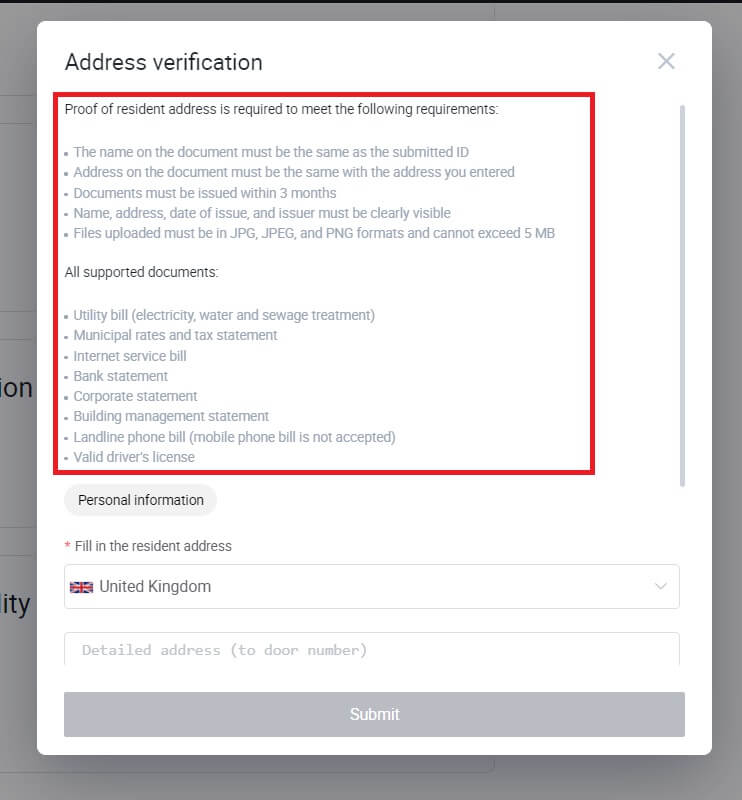
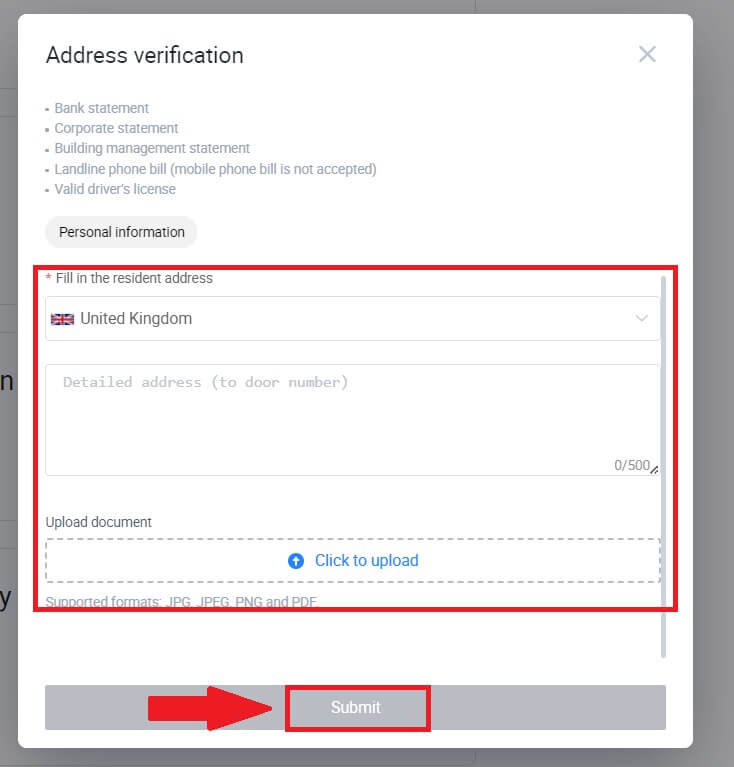
6. उसके बाद, आपने L4 निवेश क्षमता मूल्यांकन सफलतापूर्वक पूरा कर लिया है।
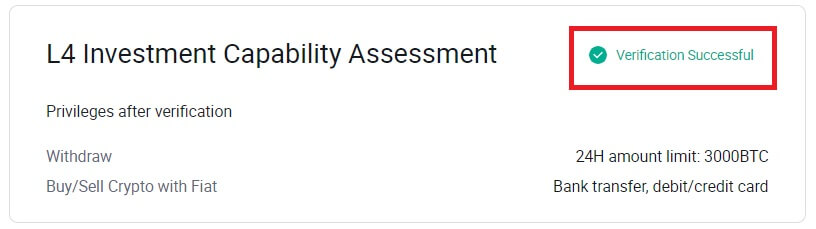
HTX पर पहचान सत्यापन कैसे पूरा करें? चरण-दर-चरण मार्गदर्शिका (ऐप)
HTX पर L1 मूल अनुमतियाँ सत्यापन
1. अपने HTX ऐप में लॉग इन करें, ऊपर बाईं ओर प्रोफाइल आइकन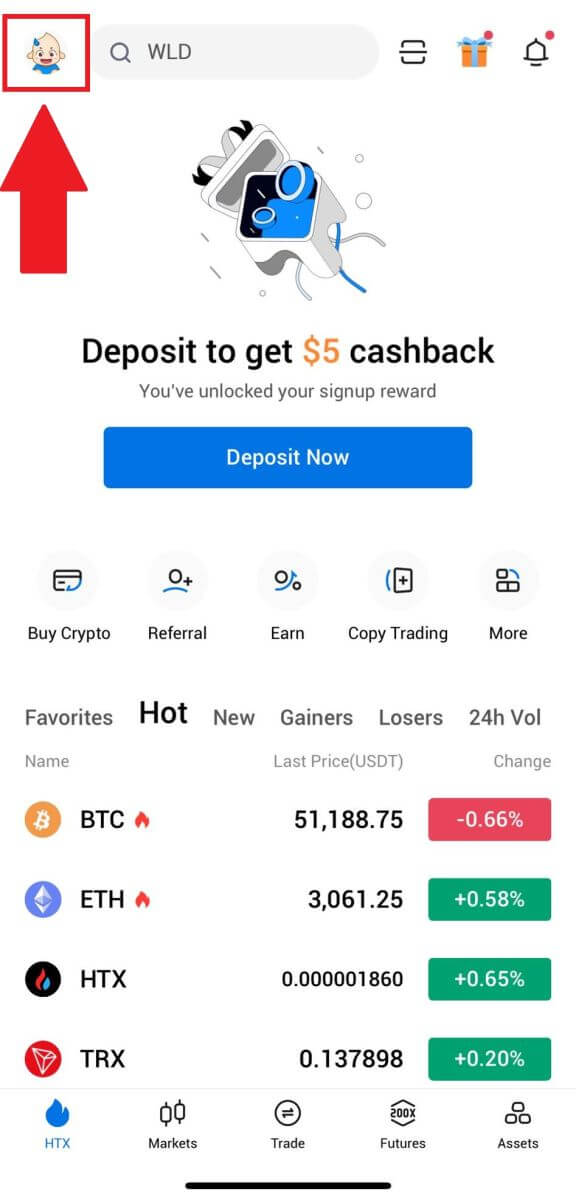
पर टैप करें। 2. जारी रखने के लिए [असत्यापित]
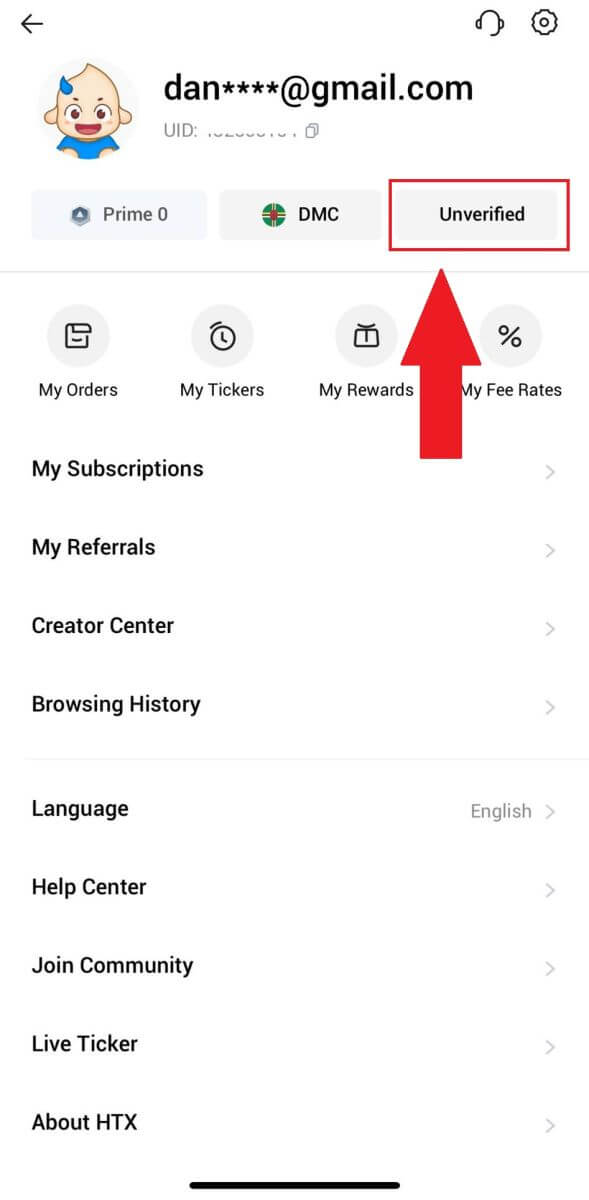
पर टैप करें। 3. लेवल 1 बेसिक अनुमति अनुभाग पर, [सत्यापित करें] पर टैप करें।
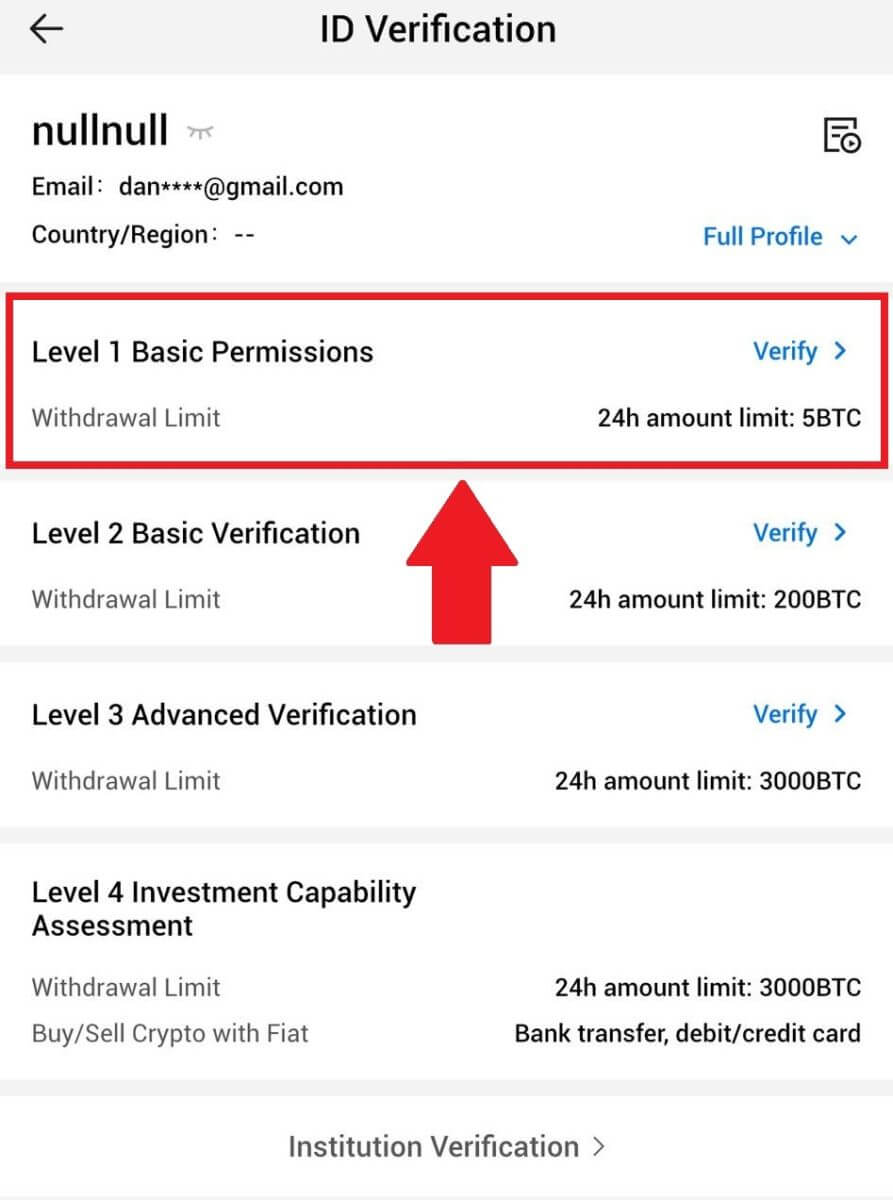
4. नीचे दी गई सभी जानकारी भरें और [सबमिट करें] पर टैप करें।
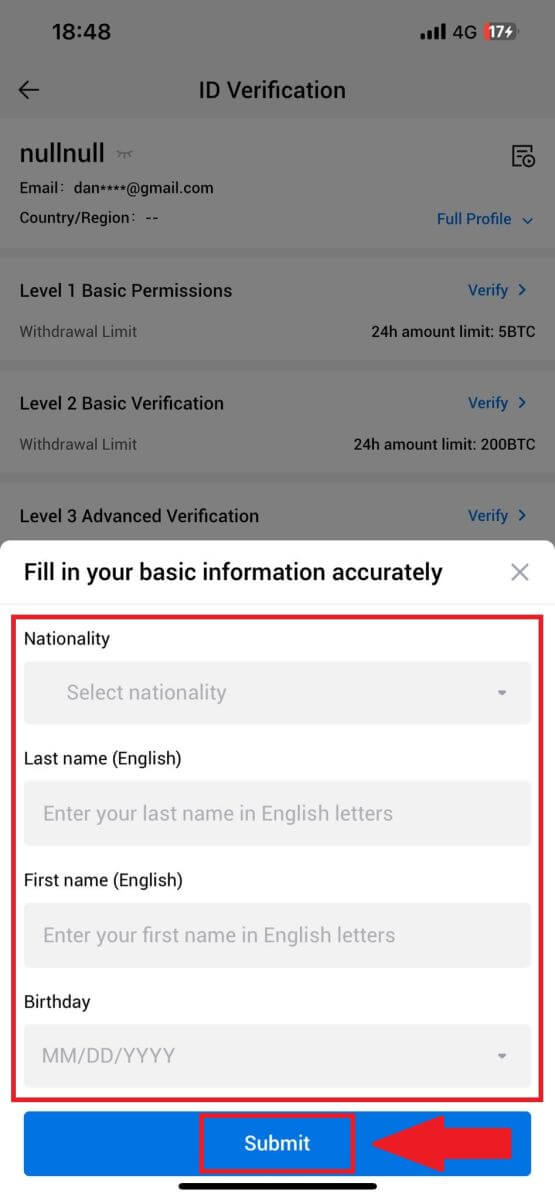
5. आपके द्वारा भरी गई जानकारी सबमिट करने के बाद, आपने अपना L1 अनुमति सत्यापन पूरा कर लिया है।

HTX पर L2 बेसिक अनुमतियाँ सत्यापन
1. अपने HTX ऐप में लॉग इन करें, ऊपर बाईं ओर प्रोफाइल आइकन
पर टैप करें।
2. जारी रखने के लिए [असत्यापित]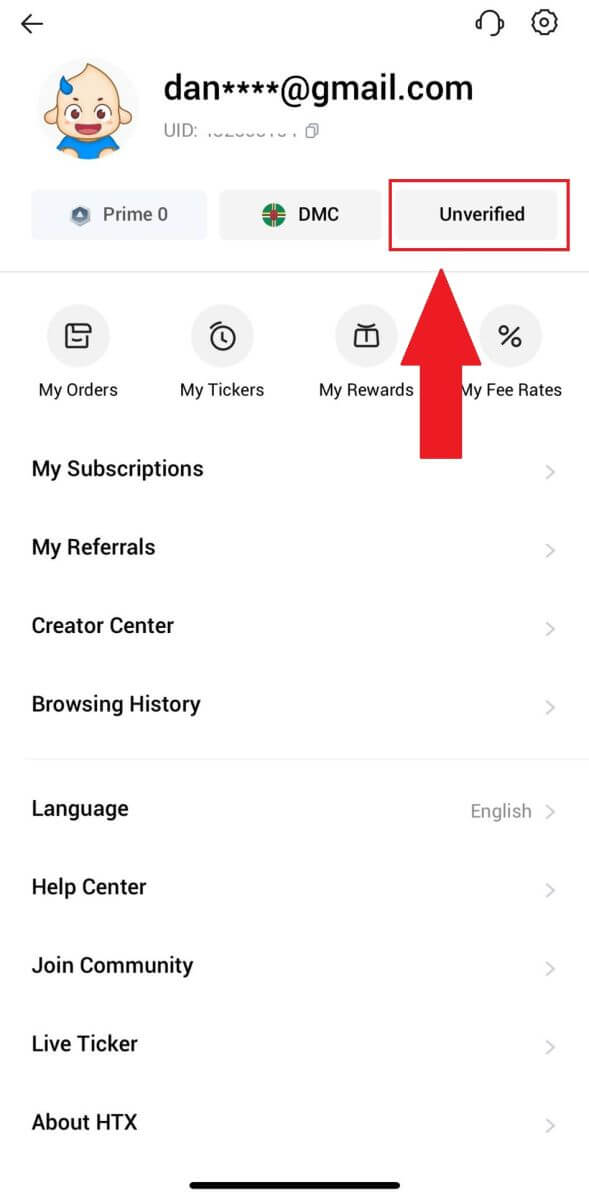
पर टैप करें।
3. लेवल 2 बेसिक अनुमति अनुभाग पर, [सत्यापित करें] पर टैप करें। 4. अपना दस्तावेज़ प्रकार और अपना दस्तावेज़ जारी करने वाला देश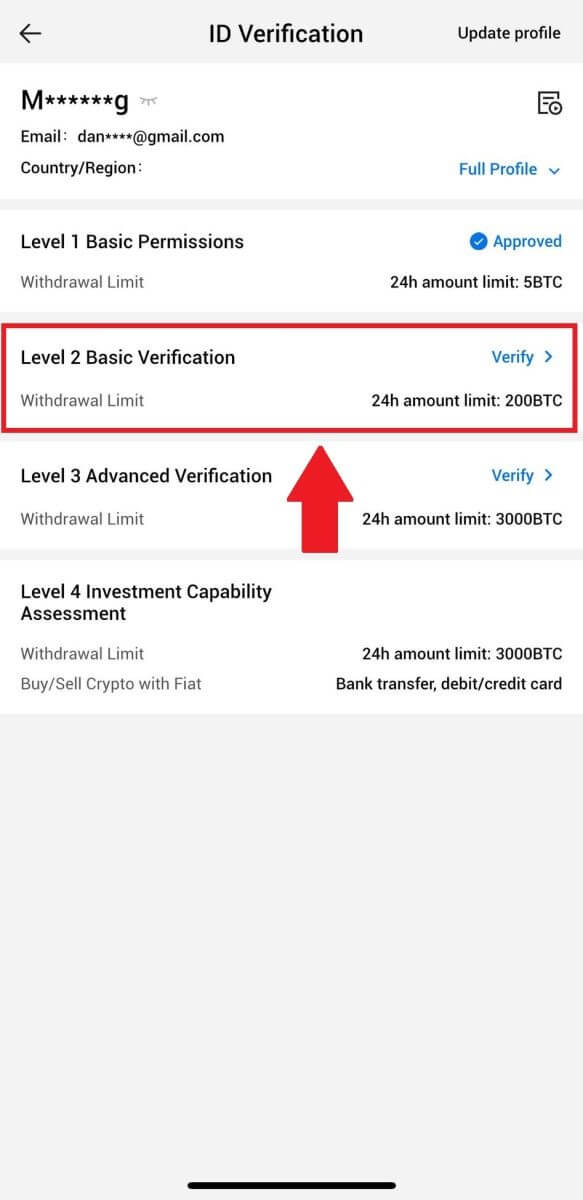
चुनें । फिर [अगला] पर टैप करें।
5. अपने दस्तावेज़ की फ़ोटो लेकर शुरुआत करें। इसके बाद, अपनी आईडी के आगे और पीछे दोनों की स्पष्ट छवियां निर्दिष्ट बॉक्स में अपलोड करें। एक बार जब दोनों चित्र निर्दिष्ट बक्सों में स्पष्ट रूप से दिखाई देने लगें, तो आगे बढ़ने के लिए [सबमिट करें] पर टैप करें।
6. उसके बाद, HTX टीम की समीक्षा की प्रतीक्षा करें, और आपने अपनी L2 अनुमतियों का सत्यापन पूरा कर लिया है।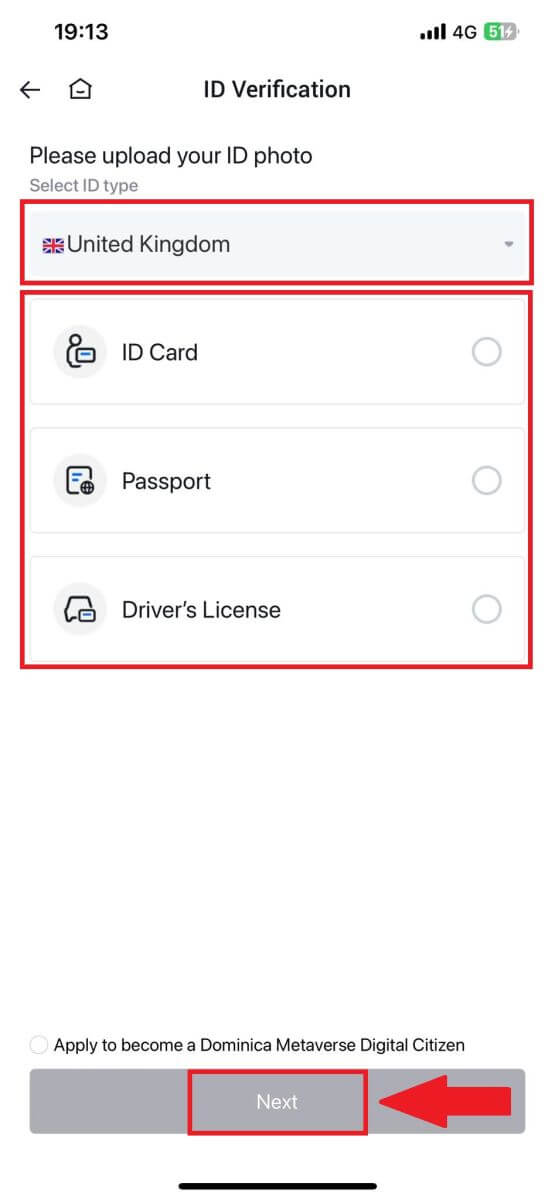
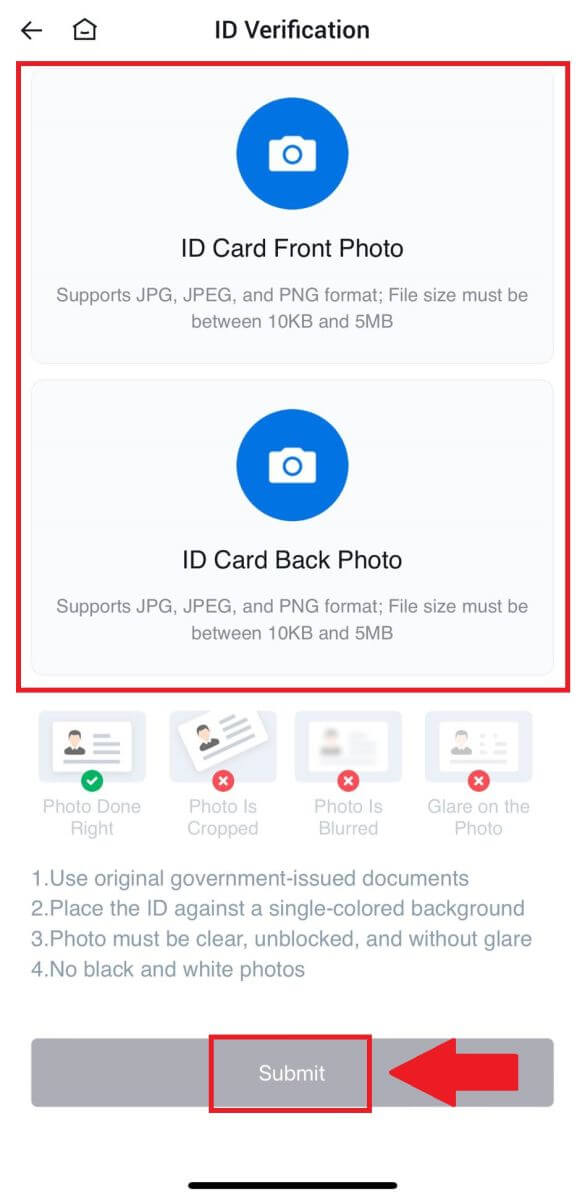
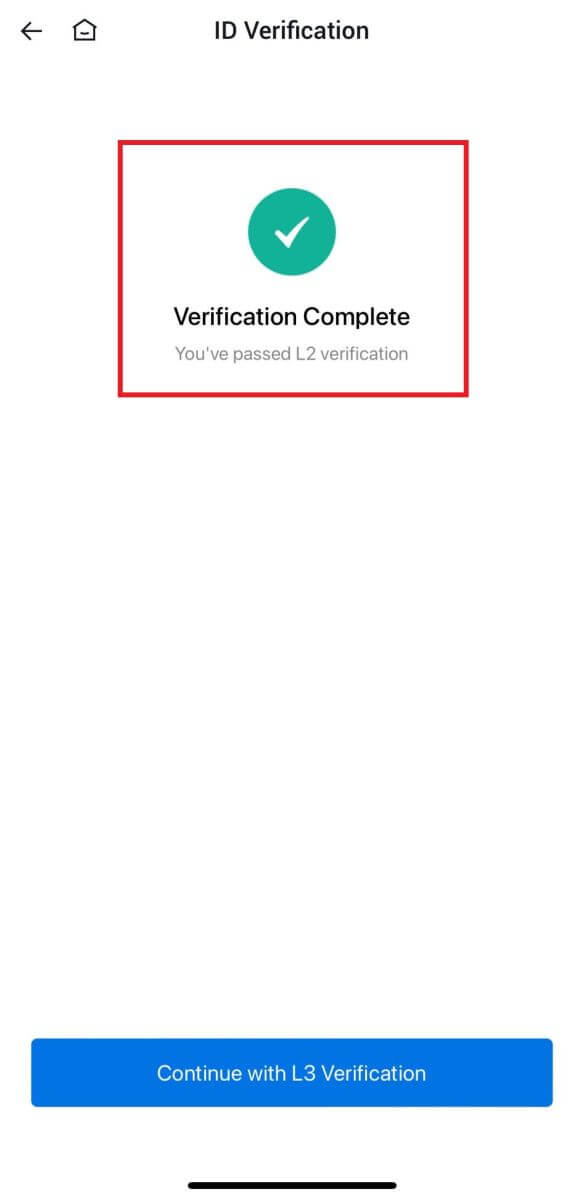
HTX पर L3 उन्नत अनुमतियाँ सत्यापन
1. अपने HTX ऐप में लॉग इन करें, ऊपर बाईं ओर प्रोफाइल आइकन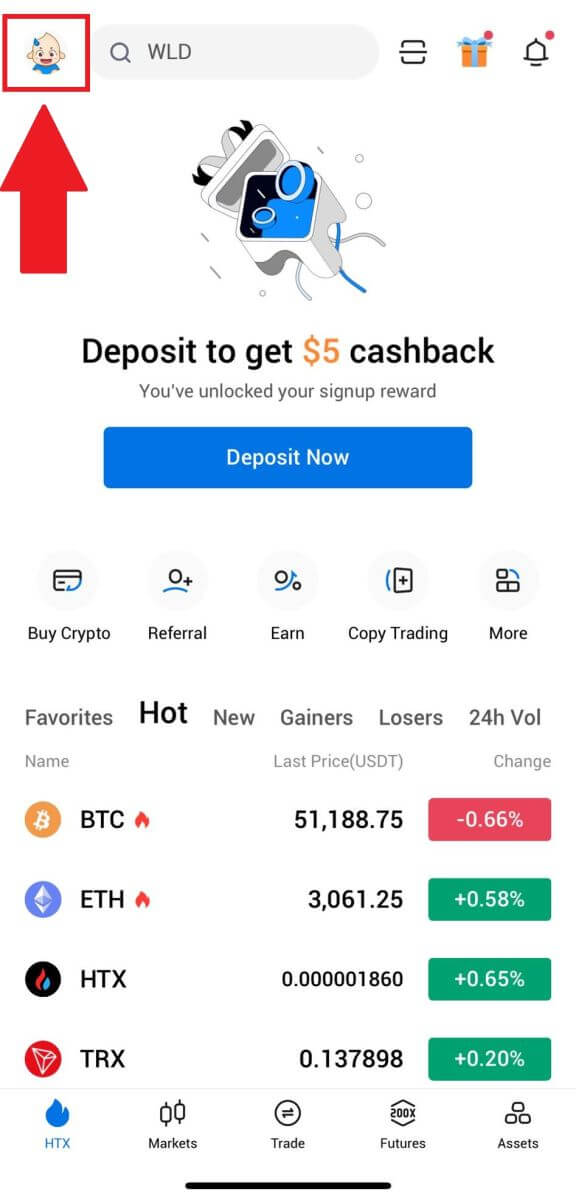
पर टैप करें।
2. जारी रखने के लिए [L2] पर टैप करें।
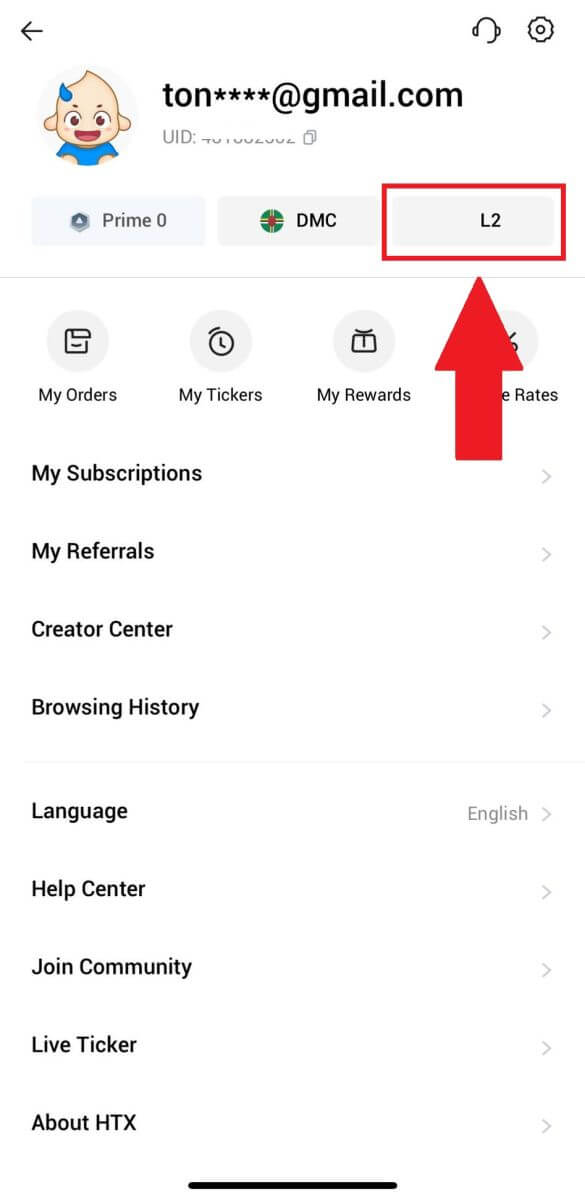
3. L3 सत्यापन अनुभाग पर, [सत्यापित करें] टैप करें।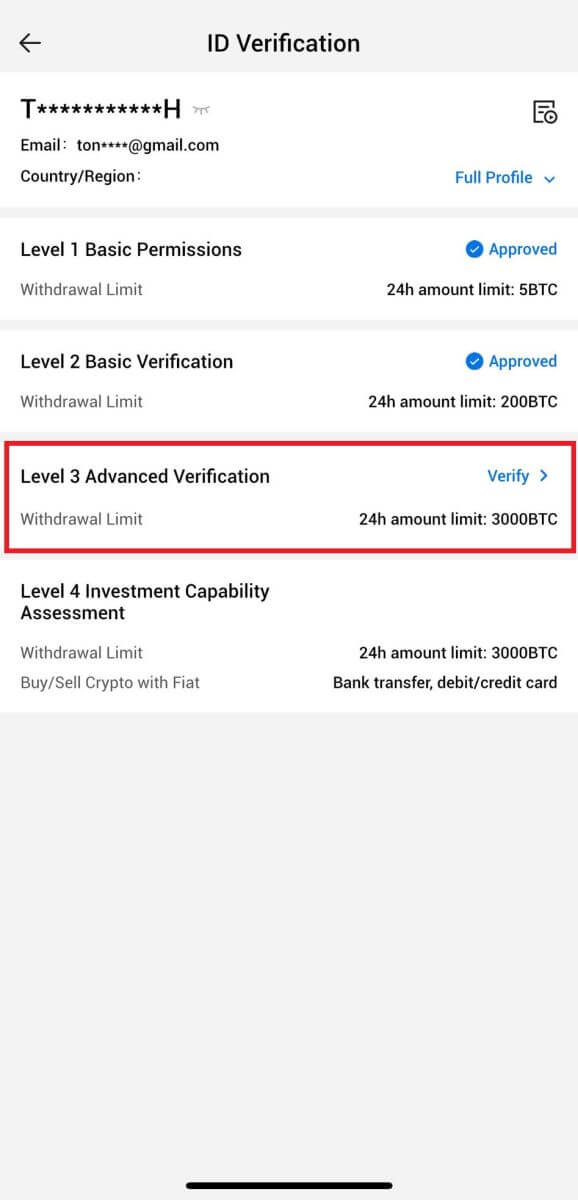
4. प्रक्रिया जारी रखने के लिए चेहरे की पहचान को पूरा करें। 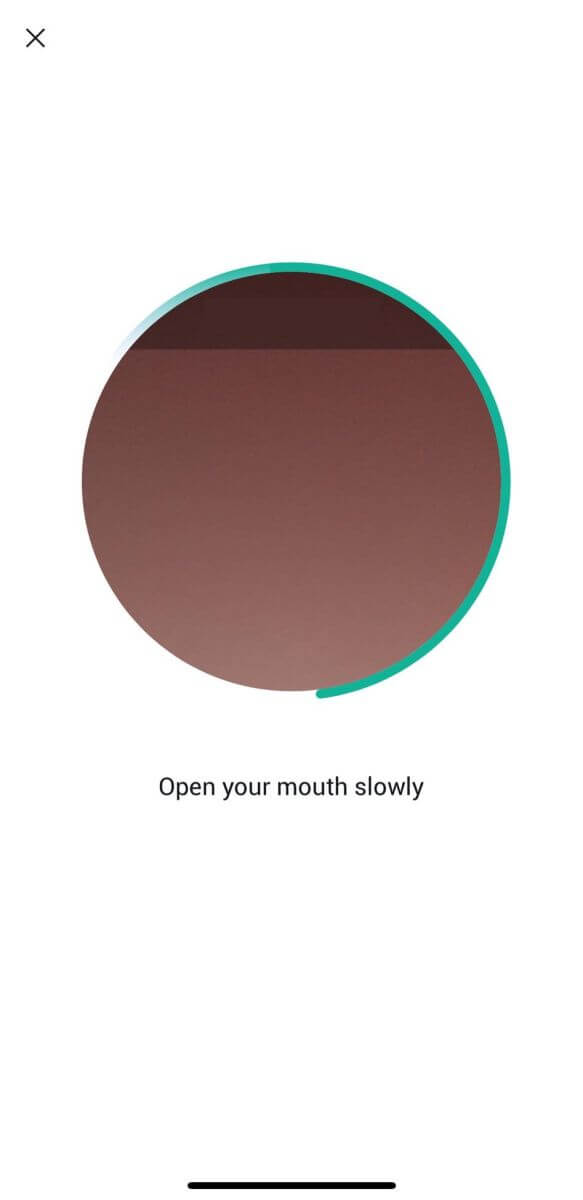
5. आपका आवेदन स्वीकृत होने के बाद लेवल 3 सत्यापन सफल होगा। 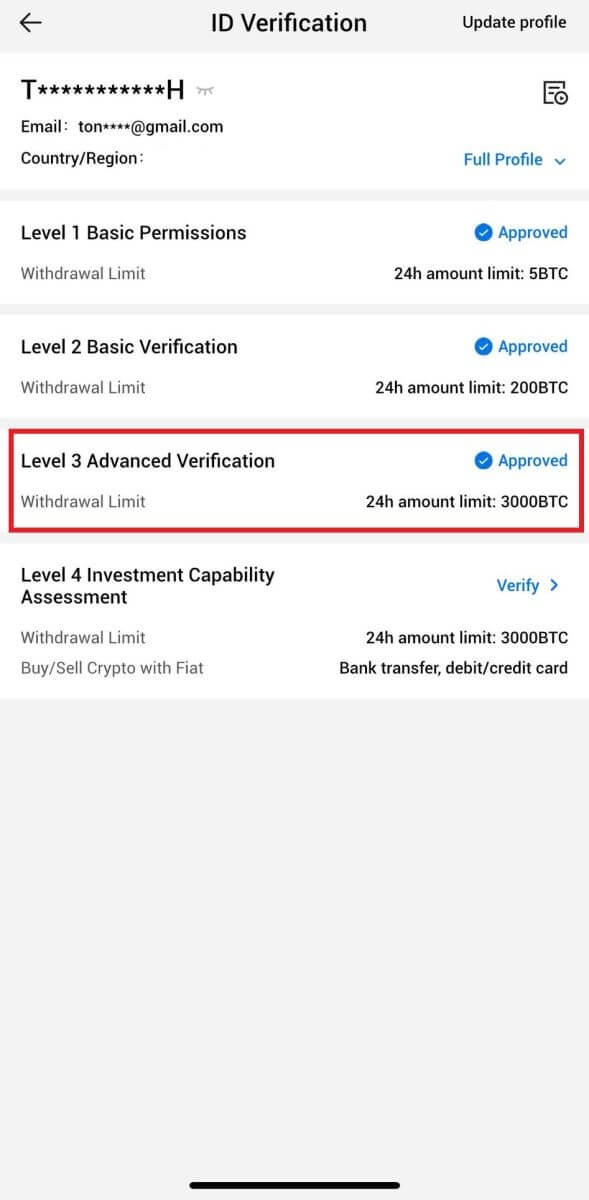
HTX पर L4 निवेश क्षमता आकलन सत्यापन
1. अपने HTX ऐप में लॉग इन करें, ऊपर बाईं ओर प्रोफाइल आइकन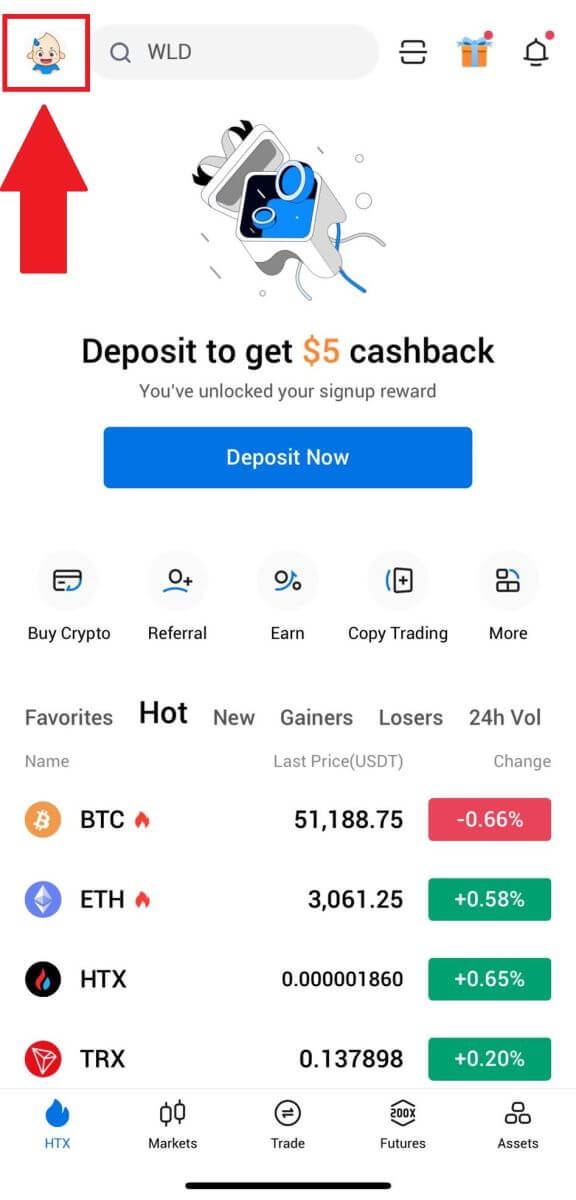
पर टैप करें।
2. जारी रखने के लिए [L3] पर टैप करें।
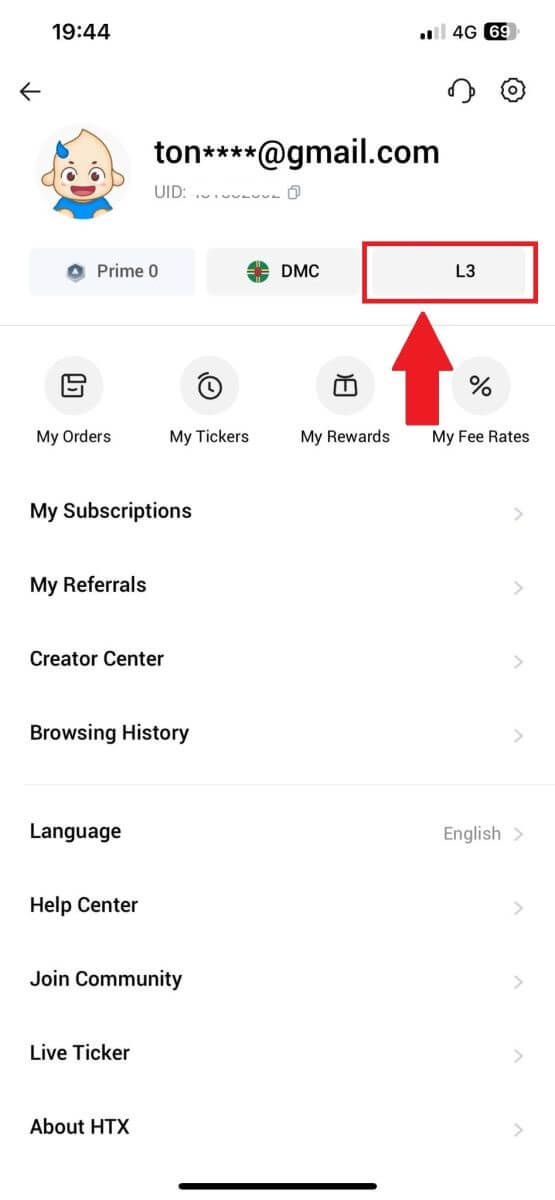
3. L4 निवेश क्षमता आकलन अनुभाग पर, [सत्यापित करें] पर टैप करें।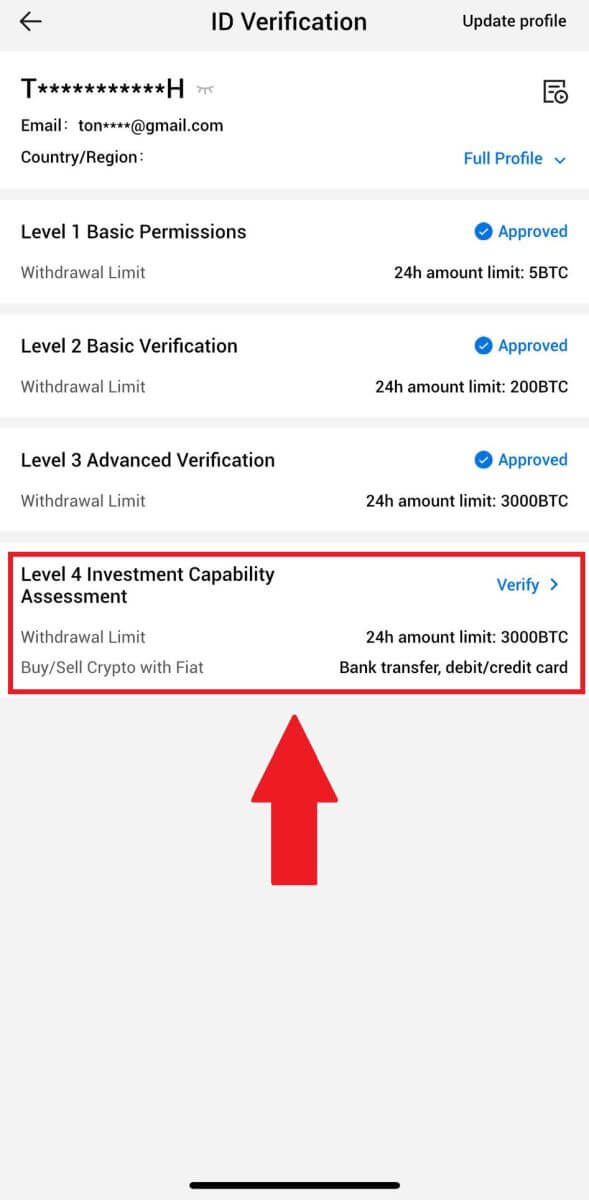
4. निम्नलिखित आवश्यकताओं और सभी समर्थित दस्तावेज़ों का संदर्भ लें, नीचे दी गई जानकारी भरें और [सबमिट करें] पर टैप करें।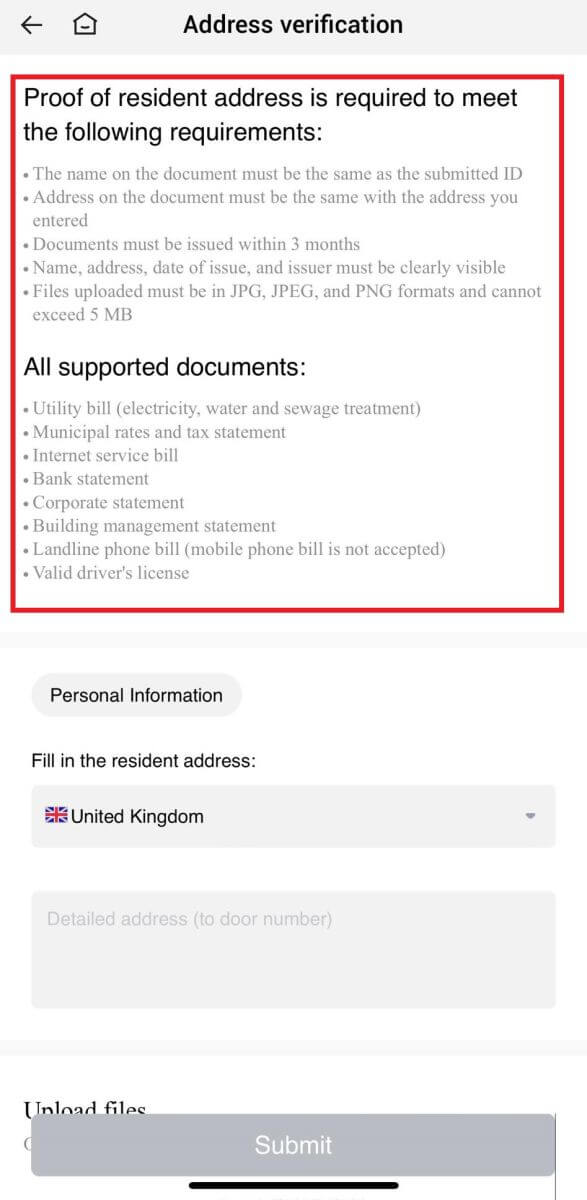
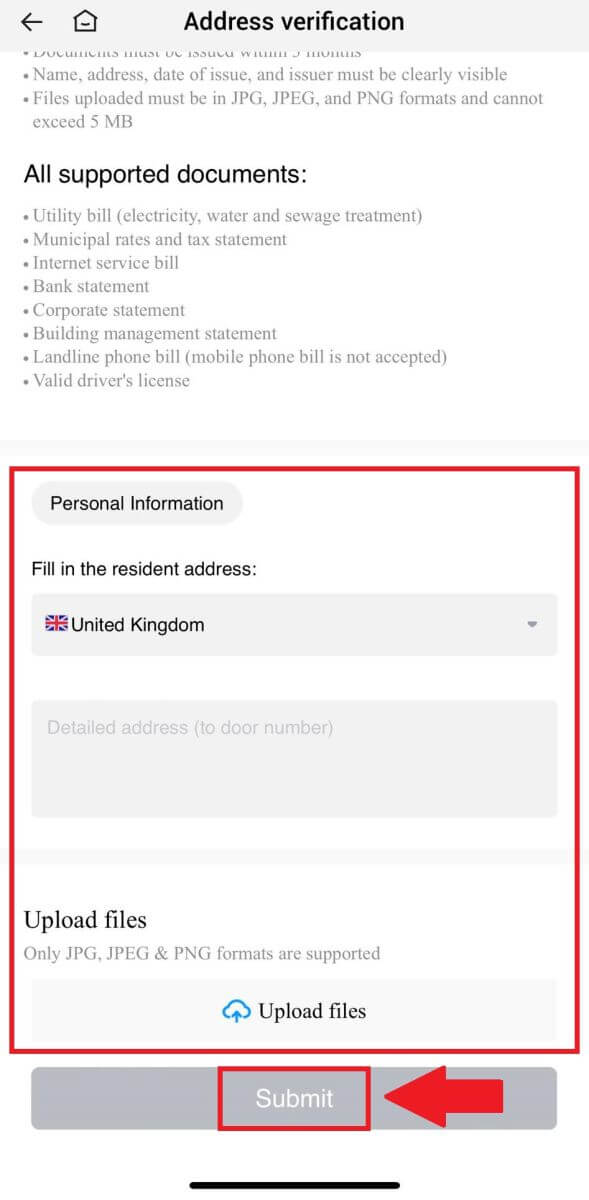 5. उसके बाद, आपने L4 निवेश क्षमता मूल्यांकन सफलतापूर्वक पूरा कर लिया है।
5. उसके बाद, आपने L4 निवेश क्षमता मूल्यांकन सफलतापूर्वक पूरा कर लिया है। 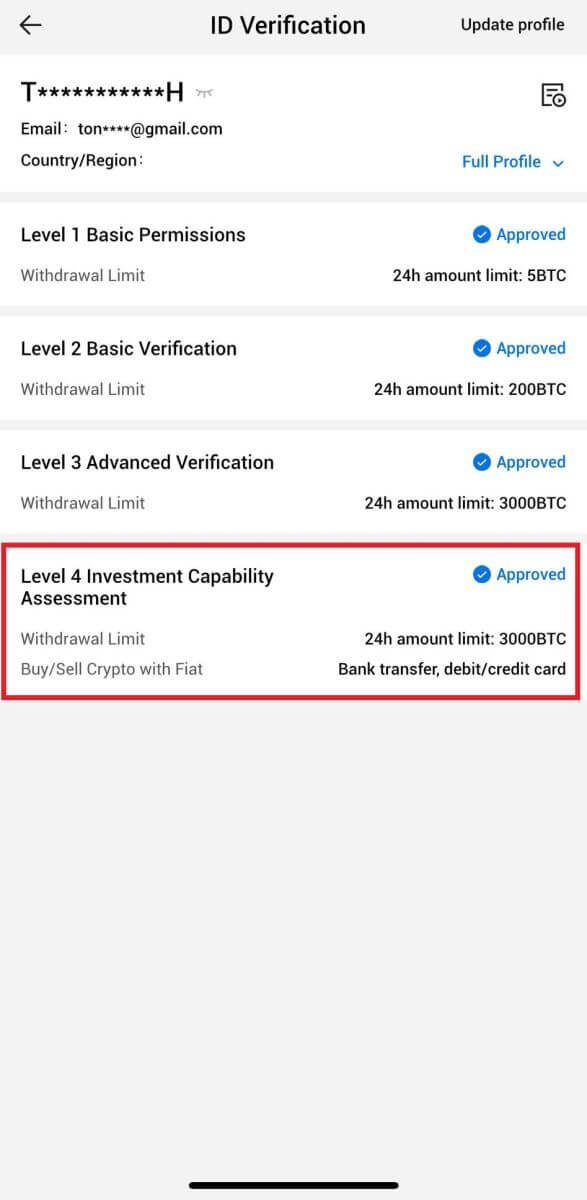
अक्सर पूछे जाने वाले प्रश्न (FAQ)
केवाईसी सत्यापन के दौरान फोटो अपलोड करने में असमर्थ
यदि आपको अपनी केवाईसी प्रक्रिया के दौरान फ़ोटो अपलोड करने में कठिनाई आती है या कोई त्रुटि संदेश प्राप्त होता है, तो कृपया निम्नलिखित सत्यापन बिंदुओं पर विचार करें:- सुनिश्चित करें कि छवि प्रारूप JPG, JPEG, या PNG है।
- पुष्टि करें कि छवि का आकार 5 एमबी से कम है।
- एक वैध और मूल आईडी का उपयोग करें, जैसे व्यक्तिगत आईडी, ड्राइवर का लाइसेंस, या पासपोर्ट।
- आपकी वैध आईडी उस देश के नागरिक की होनी चाहिए जो अप्रतिबंधित व्यापार की अनुमति देता है, जैसा कि HTX उपयोगकर्ता अनुबंध में "II. अपने ग्राहक को जानें और धन-शोधन-विरोधी नीति" - "व्यापार पर्यवेक्षण" में उल्लिखित है।
- यदि आपका सबमिशन उपरोक्त सभी मानदंडों को पूरा करता है लेकिन केवाईसी सत्यापन अधूरा है, तो यह एक अस्थायी नेटवर्क समस्या के कारण हो सकता है। समाधान के लिए कृपया इन चरणों का पालन करें:
- आवेदन दोबारा सबमिट करने से पहले कुछ समय तक प्रतीक्षा करें।
- अपने ब्राउज़र और टर्मिनल में कैश साफ़ करें।
- वेबसाइट या ऐप के माध्यम से आवेदन जमा करें।
- सबमिशन के लिए विभिन्न ब्राउज़रों का उपयोग करने का प्रयास करें।
- सुनिश्चित करें कि आपका ऐप नवीनतम संस्करण में अपडेट किया गया है।
मुझे ईमेल सत्यापन कोड क्यों नहीं मिल रहा?
कृपया जाँचें और निम्नानुसार पुनः प्रयास करें:
- अवरुद्ध मेल स्पैम और ट्रैश की जाँच करें;
- ईमेल श्वेतसूची में HTX अधिसूचना ईमेल पता ([email protected]) जोड़ें ताकि आप ईमेल सत्यापन कोड प्राप्त कर सकें;
- 15 मिनट तक प्रतीक्षा करें और प्रयास करें।
केवाईसी प्रक्रिया के दौरान सामान्य त्रुटियाँ
- अस्पष्ट, धुंधली या अधूरी तस्वीरें लेने से केवाईसी सत्यापन असफल हो सकता है। चेहरे की पहचान करते समय, कृपया अपनी टोपी हटा दें (यदि लागू हो) और सीधे कैमरे का सामना करें।
- केवाईसी प्रक्रिया तीसरे पक्ष के सार्वजनिक सुरक्षा डेटाबेस से जुड़ी है, और सिस्टम स्वचालित सत्यापन करता है, जिसे मैन्युअल रूप से ओवरराइड नहीं किया जा सकता है। यदि आपके पास विशेष परिस्थितियाँ हैं, जैसे निवास या पहचान दस्तावेजों में परिवर्तन, जो प्रमाणीकरण को रोकती हैं, तो कृपया सलाह के लिए ऑनलाइन ग्राहक सेवा से संपर्क करें।
- यदि ऐप के लिए कैमरे की अनुमति नहीं दी गई है, तो आप अपने पहचान दस्तावेज़ की तस्वीरें लेने या चेहरे की पहचान करने में असमर्थ होंगे।


